Miracast iPhone을 사용할 수 있습니까? iPhone을 미러링하는 방법?
널리 알려진 응용 프로그램인 Apple에서 개발한 AirPlay는 고유한 기능을 많이 제공합니다. 이 놀라운 발명품은 전 세계의 많은 사람들을 끌어들였습니다. 그러나 AirPlay를 사용하기 위한 전제 조건은 다른 휴대 전화나 다른 종류의 장치를 사용하는 사람들이 원격으로 선호하지 않는 Apple 장치를 갖는 것입니다.
Apple iOS 프레임워크 외에 세계에서 가장 크고 가장 큰 운영 체제 중 하나는 Android입니다. Apple이 모바일 콘텐츠를 더 큰 화면으로 미러링하는 고유한 응용 프로그램인 AirPlay를 발명했을 때 Android 사용자는 Apple 클라이언트에 의해 조롱당할 수밖에 없었습니다. 이것은 AirPlay의 동일한 기능을 충족시킬 수 있는 다른 옵션의 고급 개발로 이어지는 분노로 바뀌었습니다. 이것은 AirPlay와 동일한 작업을 수행할 수 있는 Miracast의 시작으로 이어졌습니다. 이 놀라운 기능은 전 세계적으로 환영을 받았으며 순식간에 히트작이 되었습니다! 이제 Apple 장치를 사용하는 경우 Miracast와 함께 사용하는 문제가 혼동될 수 있습니다. 이 글에서 해결해보자.
- 1부: Miracast 대신 iPhone에서 AirPlay 사용
- 2부: AirPlay를 사용하여 iPhone을 Apple TV로 미러링하는 방법
- 3부: iPhone을 다른 스마트 TV에 미러링하는 방법
1부: Miracast 대신 iPhone에서 AirPlay 사용
모든 Android 팬은 기기와 호환되기 때문에 Miracast를 좋아합니다. 그럼에도 불구하고 최신 Android 변형과 호환되더라도 Miracast iPhone은 항상 꿈과 같았습니다. 이 최첨단 현상을 경험하기를 원하는 많은 Apple 고객은 여전히 iPhone Miracast가 작동하기를 기다리고 있습니다. 따라서 Apple 사용자는 모바일 디스플레이의 미러링을 경험하기 위해 개인 응용 프로그램인 AirPlay를 계속 사용해야 합니다.
Apple 클라이언트는 AirPlay를 사용하여 Apple TV에서 모바일 화면을 원격으로 미러링합니다. 이는 디스플레이를 미러링할 장치와 미러링을 수행할 장치가 동일한 네트워크에 연결된 경우에만 가능합니다. 더 많은 AirPlay 지원 가젯을 추가하여 원을 최대한 넓힐 수 있습니다. 화면 미러링은 여기에서 제공되는 유일한 기능이 아닙니다. 또한 웹과 휴대폰 메모리에서 오디오, 비디오 및 이미지를 스트리밍할 수 있습니다. iPhone용 Miracast가 입장을 취한다면 Apple 사용자는 AirPlay처럼 작동하기를 원할 것입니다.
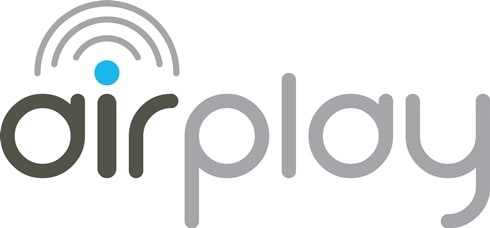
너는 좋아할지도 모른다 : Belkin Miracast: 구매 전 알아야 할 사항 >>
2부: AirPlay를 사용하여 iPhone을 Apple TV로 미러링하는 방법
Miracast iPhone이 출시될 때까지 AirPlay는 Apple 장치 디렉토리에만 적용되는 고유한 기능 제약 조건으로 남아 있습니다. Apple 텔레비전에 방해 없이 AirPlay를 사용하여 기기를 미러링할 수 있습니다. 노하우를 얻으려면 다음 단계를 따르십시오.
1. 장치와 Apple TV를 동일한 네트워크에 연결합니다.
2. 이제 iPhone 또는 iPad를 가지고베이스에서 닦아내고 제어 센터에 액세스합니다.

3. AirPlay 기호를 눌러 런 다운을 연 다음 목록에서 TV를 선택합니다.
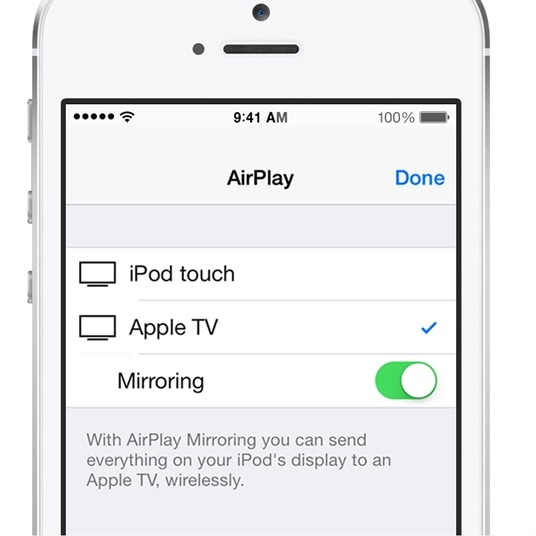
4. 또한 Airplay 암호를 입력하라는 메시지가 표시될 수 있습니다. 이제 TV의 종횡비와 확대/축소 설정을 조정하여 전체 공간을 덮을 수 있습니다.
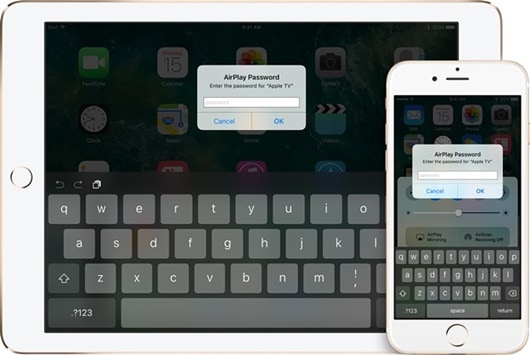
이 간단한 절차를 따르면 문제 없이 Apple TV에서 기기의 화면을 미러링할 수 있습니다.

Wondershare MirrorGo
iPhone을 컴퓨터에 미러링하십시오!
- 거울 모바일 화면 MirrorGo로 PC의 큰 화면에서
- Control PC에서 아이폰.
- 여러 개 보기 알림 전화를 들지 않고 동시에.
3부: iPhone을 다른 스마트 TV에 미러링하는 방법
Apple의 TV는 iPhone을 미러링할 수 있는 장치를 생각할 때 가장 먼저 떠오르는 기기입니다. 하나가 없을 가능성이 조금이라도 있다면? 물어볼 수 있는 유효한 질문입니다. iPhone용 Miracast는 여전히 비실용적이며 필요한 TV가 없습니다. 이러한 상황에서 가장 좋은 방법은 Apple 장치를 다른 TV에 반영하는 다른 접근 방식을 찾는 것입니다.
예! 아직 탐색할 길이 있습니다. 스마트 TV에서 iPhone 또는 iPad 화면을 미러링하는 데 사용할 수 있는 몇 가지 옵션이 있습니다. 아래에는 iPhone을 다른 스마트 TV와 미러링할 때 가장 적합한 몇 가지 엄선된 옵션이 있습니다.
1. 에어서버
수많은 방법 중에서 AirServer는 가장 효율적인 방법 중 하나입니다. 이 간단한 응용 프로그램은 큰 어려움 없이 Apple 장치를 더 큰 화면에 표시할 수 있습니다. 방법을 알아보려면 아래 단계를 따르세요.
1. AirServer를 다운로드하여 시작합니다. 방문하시면 가능합니다 바로가기. 스마트 TV에 설치해야 합니다.
2. 베이스에서 위로 스와이프하여 제어 센터에 액세스하고 AirPlay 아이콘을 찾습니다.
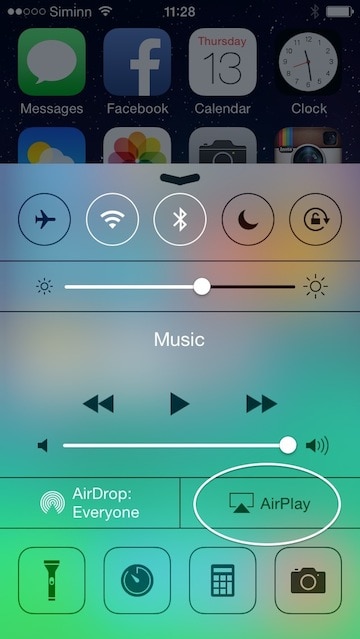
3. AirPlay 아이콘을 누르고 AirServer가 이미 설치된 스마트 TV를 선택합니다.
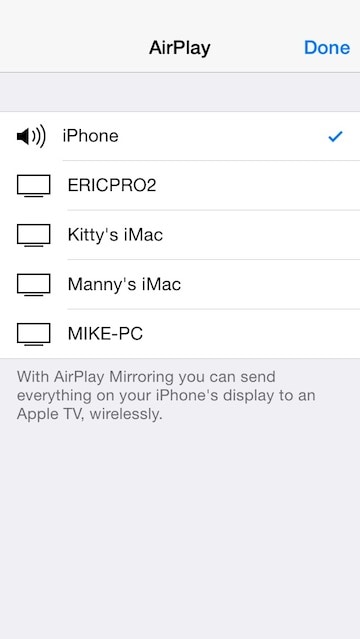
4. 이제 화면이 TV에 나타나기 시작합니다. 노트북이나 Mac과 같은 다른 장치에서도 미러링할 수 있습니다.
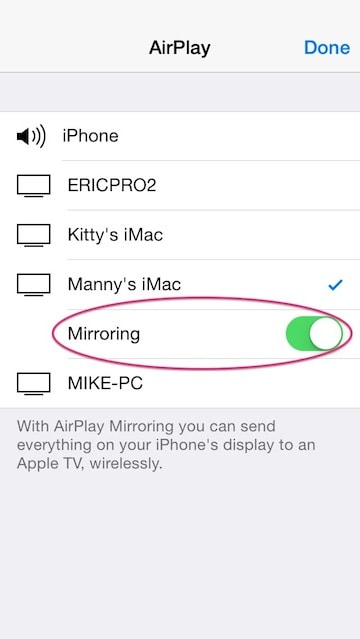
2. 에어빔 TV
AirServer를 사용하는 것은 케이크 조각입니다. 그러나 다른 유사한 옵션도 찾고 있다면 AirBeam TV가 바로 당신이 찾고 있는 것입니다. Apple 장치를 Samsung Smart TV에 순식간에 연결합니다. 그러나 2012년 이후에 제조된 삼성 TV 및 일부 다른 변형 제품에서만 작동할 수 있습니다. 그럼에도 불구하고 상당히 효율적인 선택입니다. 복잡한 연결이 필요하지 않으며 원격으로 대형 화면에 콘텐츠를 미러링할 수 있습니다.
애플리케이션 가격은 $9.99이며 제품을 테스트할 수 있는 무료 버전도 제공됩니다. 앱 다운로드 바로가기 아래 단계를 따르십시오.
1. 삼성 TV를 휴대용 장치와 동일한 네트워크에 연결합니다.
2. 메뉴 표시줄 아이콘을 클릭하여 시작하고 몇 가지 다른 옵션이 나타날 때까지 기다립니다.
3. TV 아이콘이 DEVICES 그룹에 나타납니다. 연결하려면 탭하세요.
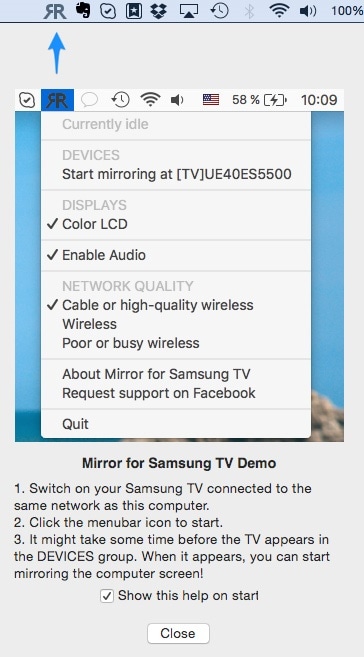
이렇게 하면 안정적인 무선 연결을 설정할 수 있으며 문제 없이 화면을 미러링할 수 있습니다.
결론 :
Miracast iPhone은 Apple TV를 소유하지 않은 iPhone 사용자에게 큰 위안이 될 수 있습니다. 그들은 여전히 아이폰 미라캐스트가 곧 입장을 밝힐 것이라는 희망을 갖고 있습니다. 위에 설명된 몇 가지 옵션과 이를 사용하기 위해 지정된 단계는 잘 조사되었으며 일상적인 요구 사항을 충족하는 데 도움이 될 수 있습니다.
AirPlay와 Miracast의 유사성은 Apple과 Android 사용자 사이에서 화제가 되었습니다. 일반적으로 Apple은 즐겨 사용하는 응용 프로그램을 매우 개인적으로 유지하는 반면 Android는 사용자가 모든 가능성을 탐색할 수 있도록 합니다. Apple이 자체적으로 보안을 유지하고 사용자에게만 제한되어 있음에도 불구하고 고객은 여전히 iPhone Miracast가 출시되기를 기다리고 있습니다. iPhone용 Miracast는 혁신적인 단계가 될 것입니다. 현실이 될 때까지 위 제품들의 도움을 받아 번거로움 없이 화면 미러링을 즐겨보세요.
관련 제품 쇼핑하기
마지막 기사
